Installer Linux - Utiliser Linux
Pas tout le monde a la possibilité de partir dans les îles pour les vacances d'été et nombreux sont ceux qui vont malheureusement restés coincés chez eux. En revanche cela va nous donner du temps pour expérimenter de nouveaux horizons au travers d'internet (bien sûr pour ceux qui ont la chance d'avoir une connexion).
Installer Linux
Installer Linux, cela paraît au premier abord impossible pour certains et je vous comprends.
Il n'est déjà pas simple de s'en sortir facilement avec un ordinateur, qu'il soit fixe ou portable, tant les versions des systèmes d'exploitation n'arrêtent pas de changer. De plus d'une version à l'autre, on a du mal à retrouver ses petits lorsque la disposition des menus change radicalement comme de la version 7 à 8 sous Microsoft Windows.
Que faut-il pour commencer à installer Linux ?
- Cela va vous paraître évident, mais pour commencer il vous faut un ordinateur.
Oui, mais quel type d'ordinateur ?
Il faut tout d'abord connaître un petit peu son système et se renseigner sur les composants principaux de son ordinateur.
- Type de processeur
- Type de mémoire
- Type de micrologiciel de démarrage, BIOS ou UEFI
Ces trois éléments vont vous aider à déterminer quelle est la distribution à télécharger.
Si vous connaissez bien votre ordinateur, vous savez à peu près depuis quand vous le possédez.
La date d'acquisition de votre machine peut vous aider à décider, si il est plus adéquat de télécharger une distribution pour l'UEFI ou non.
Quel type de distribution choisir ?
Résumons de suite avant que vous ne fermiez cette fenêtre pour cause de mal de tête.
- Mon PC est-il récent ou non ?
- Supporte-t-il le 64 bits ?
- Micrologiciel, BIOS ou UEFI ?
En faisant des raccourcis :
- PC très récent, je choisis une distribution en 64 bits et pour l'UEFI
- PC plutôt ancien, je choisis une distribution en 32 bits et pour le BIOS.
Linux peut être installé aussi bien sur des ordinateurs récents que des anciens
Ce qui veut dire que vous pouvez "réanimer" de vieux PC en installant une distribution Linux adaptée à votre type d’ordinateur ou alors installer Linux à la place du système d'exploitation déjà installé ou encore installer Linux à côté de votre OS déjà en place.
Le choix de la distribution et du bureau
Toujours suivant les caractéristiques de votre PC, vous allez choisir une distribution avec un bureau particulier. Car tous les environnements de bureau n’entraînent pas la même consommation en ressource. Des bureaux comme XFCE, Enlightenment ou Cinnamon seront moins gourmands qu'un bureau comme KDE. KDE a fait de gros efforts de ce côté-là et il sera toujours moins gourmand que d'autres systèmes d'exploitation que je ne nommerais pas pour ne blesser personne.
Les ingrédients pour l'installation de Linux
- Il vous faut donc une distribution avec le bureau de votre choix
Cette distribution se télécharge sous la forme d'une image ISO (L'image d'un DVD en général)
- Il vous faut donc aussi un DVD à graver, mais il est possible aussi de placer cette image sur une clef USB
- Vous devez connaître les caractéristiques principales de votre PC
BIOS ou UEFI
- Vous devez savoir comment démarrer sur votre DVD ou clef USB
C'est important, soit il faut modifier la séquence de démarrage dans le BIOS, soit il faut connaître la touche qui fera apparaître le quick boot pour choisir le média de démarrage. Suivant la marque de l’ordinateur cette touche peut changer. Esc, F9, F12, etc.
Télécharger une distribution et la tester avant l'installation
Le gros avantage de la plupart des distributions Linux, c'est qu’elles sont préparées sous forme de LiveDVD ou LiveUSB. Ce qui veut dire que vous pouvez les tester sans rien installer sur votre disque dur et ainsi vous ne touchez pas à votre système en place.
Nous allons donc télécharger une distribution et la tester sur notre ordinateur.
Comme il faut bien faire un choix et commencer, j'ai choisi pour l'article la distribution suivante :
Ubuntu Budgie
La page de téléchargement se trouve sur le site officiel
Comme vous pouvez le constater, le site vous propose la version 64 bits d'un côté et la version 32 bits de l'autre. De plus pour chaque version, même si cela est en anglais, on comprend bien pourquoi il est nécessaire de choisir la bonne version. UEFI, 64 bits et plus de trois Go de mémoire ou 32 bits pour les PC anciens avec peu de mémoire.
Suivant votre choix vous allez télécharger sur votre disque dur un fichier de cette forme-ci :
Exemple pour la version 64 bits : ubuntu-budgie-17.04-desktop-amd64.iso
C'est ce fichier qu'il va falloir soit placer sur un DVD soit sur une clef USB.
Petit rappel, une fois votre image de la distribution Linux sur la clef ou le DVD, il faut ordonner au PC de démarrer sur ce nouveau média au lieu du traditionnel disque dur ou se trouve actuellement votre système d'exploitation.
Un LiveDVD ou LiveUSB pour tester la compatibilité de votre PC avec Linux
Grâce à ce DVD ou cette clef USB, nous allons pouvoir tester si tout le matériel qui compose notre ordinateur peut-être reconnu.
Lorsque vous achetez un PC neuf, celui-ci a été préparé avec un système d’exploitation et des programmes (pilotes - drivers) pour faire fonctionner les différents composants de celui-ci. Au moment où vous démarrez ce PC, l'OS va vous poser quelques questions pour mettre le bureau à votre goût et vous serez prêt à utiliser votre nouvel ordinateur.
Pour Linux, l'approche est un peu différente, vu que ce système d'exploitation n'est pas vendu avec votre ordinateur, la distribution va tenter durant le processus de démarrage de reconnaître l'ensemble des composants de votre ordinateur.
Reconnaître à la volée l'ensemble de votre matériel est déjà une belle prouesse pour Linux, mais de plus la distribution va vous proposer un bureau avec un certain nombre de logiciels prêts à l"emploi dans de nombreux domaines. Des outils pour internet, gestionnaire de mails, navigateur internet et logiciel de chat. Pour la bureautique, une suite Office complète avec un traitement de texte et un tableur. Des applications pour la vidéo, la musique et la photographie, etc.
Le bureau Budgie d'Ubuntu Budgie après la séquence de démarrage et reconnaissance du matériel
À partir de ce bureau, il est possible d'effectuer une multitude de tests pour s'assurer que la distribution va convenir à nos besoins.
Si cette distribution nous convient, on peut trouver la plupart du temps une icône réservée à l'installation sur le disque dur.
Installation de Linux
Avant de partir tête baissée dans l'installation du système sur votre PC, il vaut mieux prendre des précautions.
- La première est impérative, faire une sauvegarde complète de son installation actuelle.
- Faire l'inventaire des données que l'on pourrait perdre en cas de problème durant l'installation.
- S'assurer d'avoir les mots de passe enregistrés lors de connexions sur des sites ou dans le gestionnaire de mails.
- Vérifier que l'on a bien les pilotes ou codes de réinstallation de l'ancien système d'exploitation.
À ce moment là, on est prêt à commencer l'installation sur le disque dur de son ordinateur.
Plusieurs solutions sont possibles pour installer Linux sur son PC
- On supprime totalement l'ancien système d'exploitation, pour mettre à la place Linux.
- On installe Linux à côté de l'autre système d’exploitation.
- On installe Linux dans une machine virtuelle.
Quelques propositions d’installations de Linux :
- Installer Ubuntu à côté de Windows 10
- Comment installer Linux si vous partez du BIOS ou de l'UEFI ?
- Comment installer Linux Mint à côté de Windows 10 ?
Utiliser Linux
Installer Linux est une chose, mais pouvoir l'utiliser de façon quotidienne pour toutes les tâches habituelles et courantes en est une autre.
Revenons sur notre choix, Ubuntu Budgie.
Que peut-on faire avec cette distribution ?
- Utiliser un traitement de texte ou un tableur avec LibreOffice
- Visualiser, classer et corriger ces photos avec Gnome Photos.
- Visionner des vidéos aussi bien par logiciel que sur internet.
Les codecs sont installables séparément et facilement grâce à la fenêtre de "Bienvenue"
Une vidéo par logiciel
Une vidéo sur internet (parcourez internet avec Chromium)
- Il est possible aussi d'installer de nombreux jeux et même d'utiliser la plateforme de jeux Steam.
Installation de logiciels supplémentaires de façon simple avec le gestionnaire de logiciels.
- Écouter de la musique avec RhythmBox
- Installer simplement son imprimante avec connexion USB ou réseau (WIFI)
- Organiser son bureau selon ses propres goûts (avec un air de vacance)
- Trouver ses fichiers et classer ses données aisément
Et si vous voulez pousser l'expérience un plus loin avec Linux, peut-être souhaiteriez-vous ouvrir un terminal et tapez vos premières commandes.
Voilà, je pense, un bon départ pour installer Linux et l'utiliser.






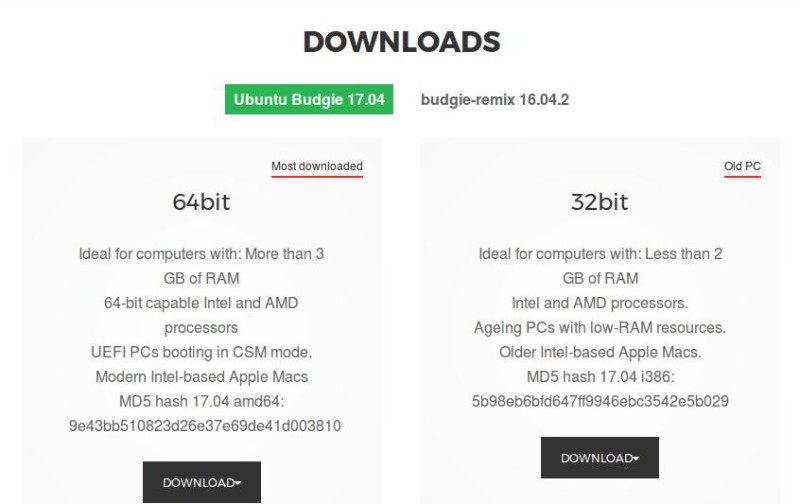
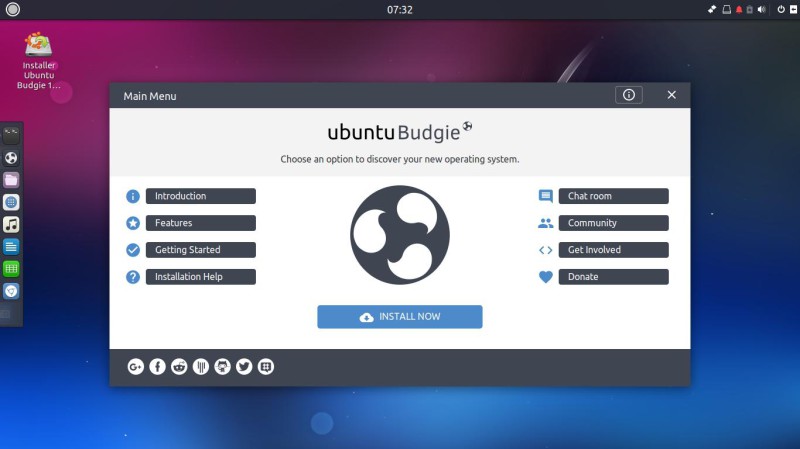

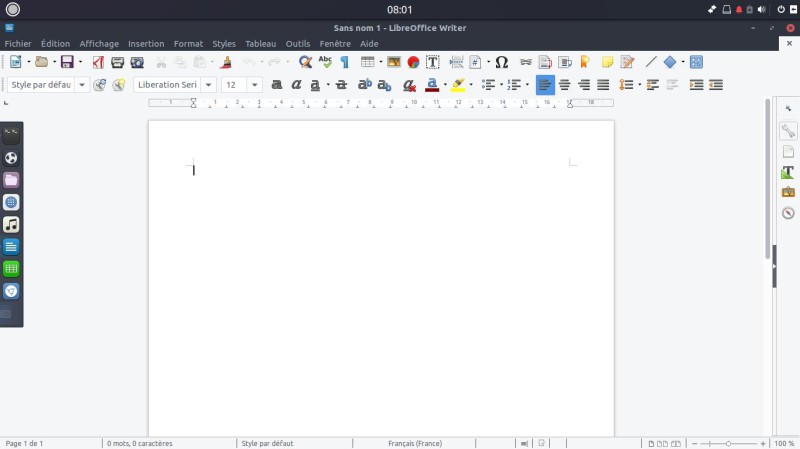
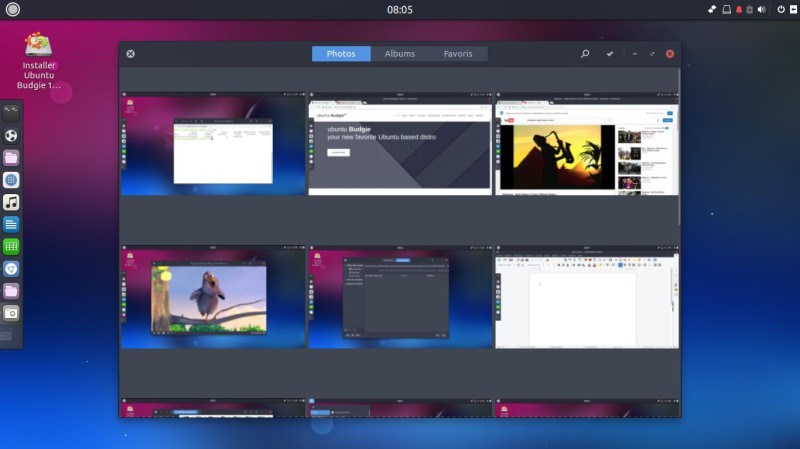
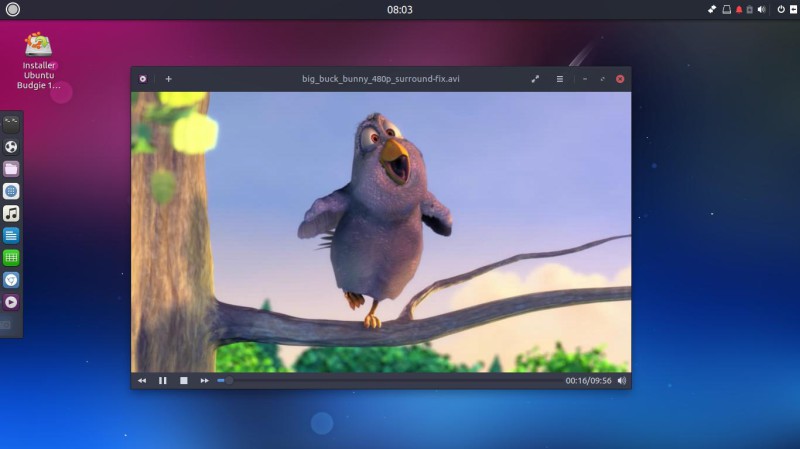
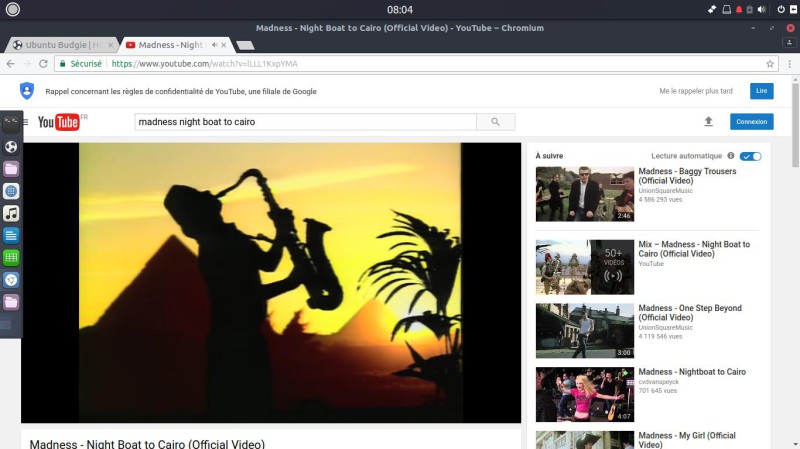
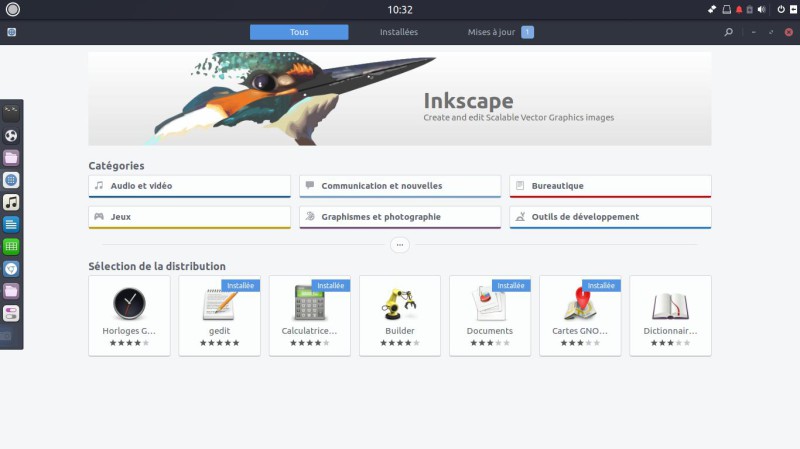
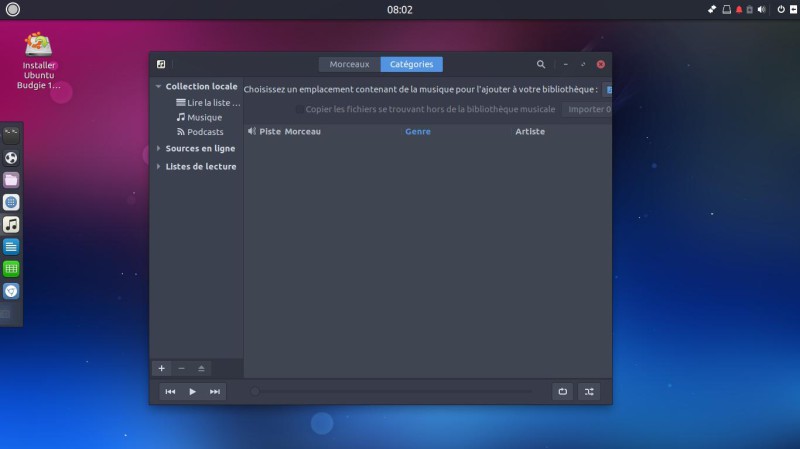
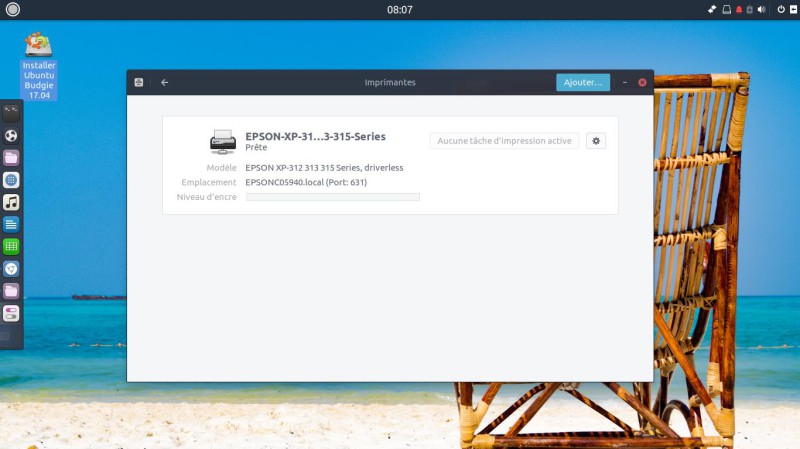
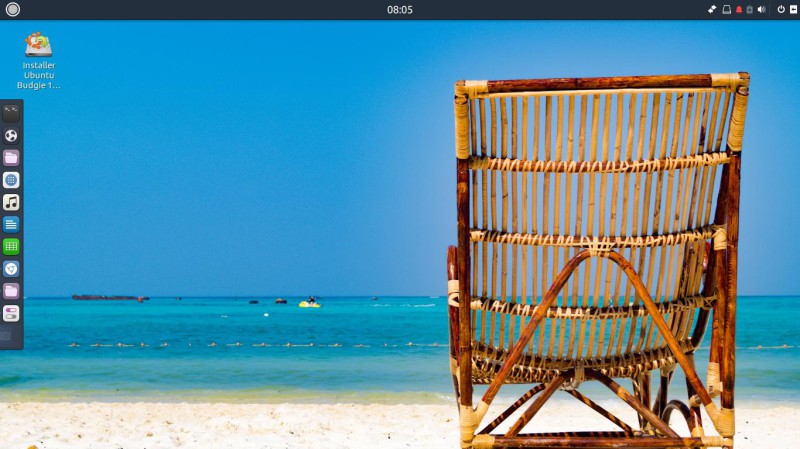
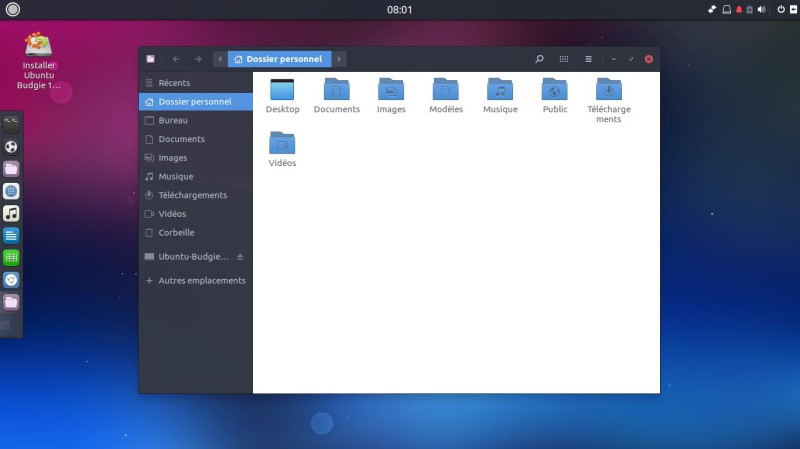
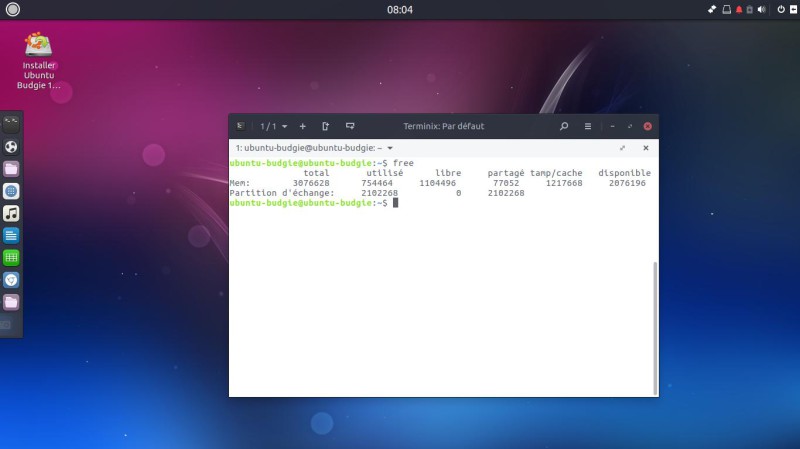









xavier
Hello, Merci beaucoup pour vos articles / tutos. Très bien expliqué et simple à comprendre quand on débute :-)
Répondre